
|

|
|
|
Instalar Windows Vista desde un USB |
|
| COMO INSTALAR WINDOWS VISTA DESDE UN PENDRIVE
A.- Ventajas de instalación de Windows Vista desde un dispositivo USB. B.- Material necesario. C.- Preparación del dispositivo USB. D.- Copia de Sistema Operativo Windows Vista en USB. E.- Selección de dispositivo USB en el arranque del PC. NOTA SOBRE ESTE TUTORIAL: Muchas placas antiguas, no soportan el arranque desde un dispositivo USB. A.- VENTAJAS DE INSTALACIÓN DE WINDOWS VISTA DESDE UN DISPOSITIVO USB: Tanto un CD, como un DVD o un Pendrive, son soportes de almacenamiento de datos. Cada uno, posee unas características que aportan ventajas e inconvenientes sobre los otros. 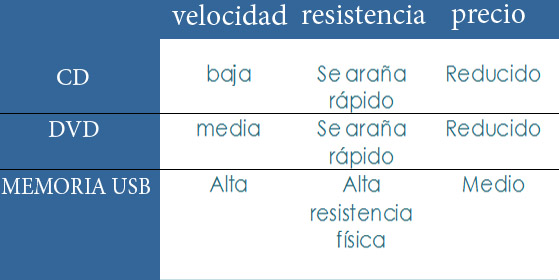 Como vemos en la gráfica, la instalación de Windows Vista desde un Pendrive, además de ser más rápida, también nos libra de fallos de lectura de datos a causa de imperfecciones físicas del soporte como arañazos. Es por eso, que hemos decidido hacer este tutorial: B.- MATERIAL NECESARIO: Lo único que necesitamos para instalar Windows Vista desde un dispositivo USB, es eso, una memoria USB como puede ser un Pendrive (Se supone que debe de tener la capacidad adecuada al requerimiento del sistema operativo). Decir aquí, que lo suyo es adquirir un Pendrive USB de alta velocidad 2.0, ya que como hemos mencionado, la diferencia de realizar la instalación de Windows Vista con un USB, a realizarla desde un CD/DVD reside mayormente en la velocidad de transferencia y lectura del PC. C.- PREPARACIÓN DEL DISPOSITIVO USB: 1.- Formatear el dispositivo USB: Para esto, en el menú ejecutar de Windows, tecleamos CMD.EXE. Esto nos abrirá una ventana e MS-dos. 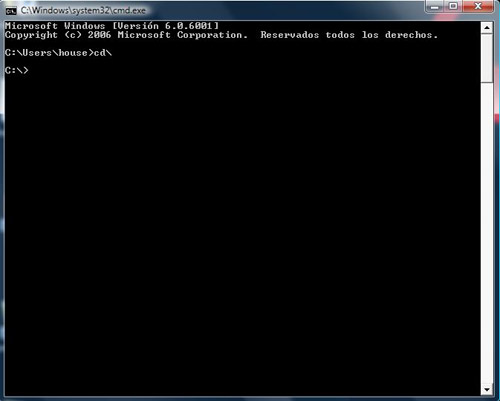 2.- Una vez en la ventana de MS-DOS, tecleamos: Diskpart: Aplicación de Windows para crear particiones. list disk: Este comando, nos lista los dispositivos de almacenamiento conectados al PC. 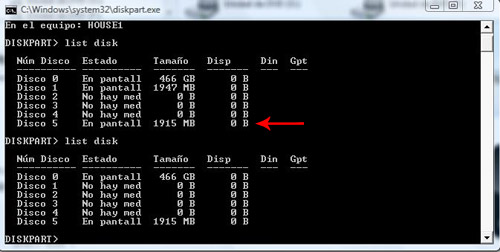 Comprobamos con el tamaño que nos muestra el listado de discos, que número de disco corresponde a nuestro Pendrive (en mi caso es Disk 5). 3.- Una vez que nos hemos asegurado de que las acciones a realizar afectarán sólo a nuestro dispositivo USB, tecleamos: Select Disk: Aquí seleccionamos el número de disco.  4.- Tecleamos lo siguiente para eliminar el contenido del dispositivo USB: Clean: Esta comando sirve para eliminar contenidos del Pendrive. 5.- Una vez vacio el Pendrive, creamos una partición tecleando: create partition primary: Crea la partición. select partition 1: Selecciona la partición creada. format fs=fat32: Formatea la partición con sistema de archivo FAT32. assing: Escribimos el comando y a continuación el nombre que queramos dar a la partición. exit: Comando para salir de Diskpart. D.- COPIA DEL WINDOWS VISTA EN EL PENDRIVE: Una vez listo nuestro Pendrive (memoria USB), tenemos que copiar la imagen de disco del Sistema Operativo Windows Vista al Pendrive USB. Para ello, desde la ventana de MS-DOS, tecleamos: 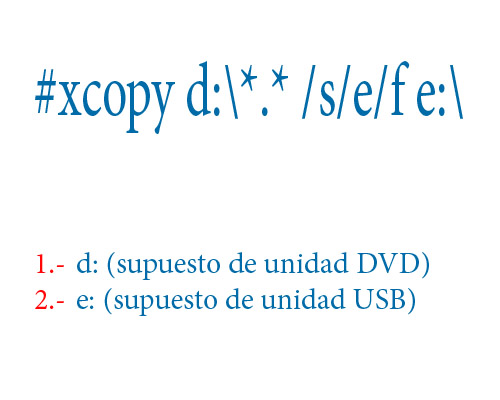 Una vez acabada la transferencia del sistema operativo de una unidad a otra, ya tenemos listo nuestro dispositivo USB, para instalar Windows Vista. E.- SELECCIÓN DE DISPOSITIVO USB EN EL ARRANQUE DEL PC: Para que podamos instalar Windows Vista desde un USB, antes hay que indicar al ordenador, que priorice la lectura de datos de nuestro USB, antes que la del disco duro. Para ello: 1.- Con el Pendrive conectado al equipo, reseteamos éste. 2.- Al inicio del test de hardware, pulsamos la tecla suprimir para entrar en la BIOS. 3.- Nos dirigimos a BOOT, y seleccionamos como primera unidad USB. 4.- Guardamos cambios y salimos. El equipo se reiniciará de nuevo y leerá en primer caso el dispositivo USB dónde tenemos instalado el Sistema Operativo Windows Vista. A partir de aquí, el proceso es idénticamente igual a como se realiza mediante un CD/DVD, sólo que éste tardará más de la mitad en hacerlo. VER TAMBIÉN: Instalar Windows 7 desde un USB |
| Tags: Windows Vista, USB |
|
|
|
|